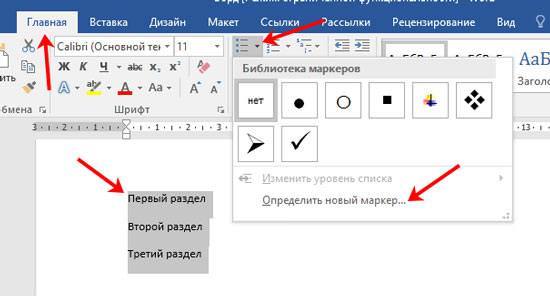Маркірований
У маркірованому списку перед кожним елементом загального порядку варто той чи інший значок — маркер. Маркером може бути чорний кружок (використовується найчастіше), квадратик, галочка, певна цифра або яке-небудь інше графічне позначення. Існує два варіанти створення маркірованого списку у Word. Перший варіант — перетворення вже набраного тексту. Другий — оформлення в процесі набору тексту.
Якщо список вже набраний, його потрібно виділити, затиснувши праву клавішу миші. Після цього на верхній панелі у вкладці «Головна» знайти кнопку «Маркери» та кликнути по ній. Використовуючи цей спосіб важливо враховувати, що кожен пункт повинен бути набраний з нового рядка. Якщо перелік набраний через кому, потрібно розділити його на елементи таким же чином, як текст ділиться на абзаци.
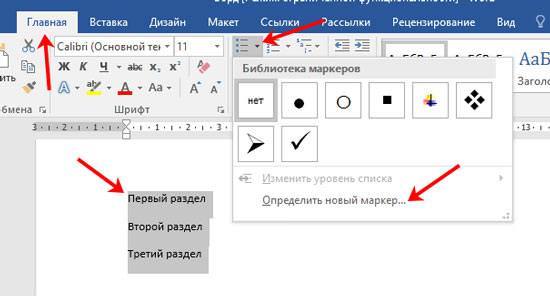
Щоб отримати маркірований список безпосередньо в процесі набору тексту, треба перед набором першого пункту перевести курсор на новий рядок, натиснувши клавішу Enter і натиснути на кнопку «Маркери». Далі просто перед кожним наступним елементом курсор переводиться на новий рядок.
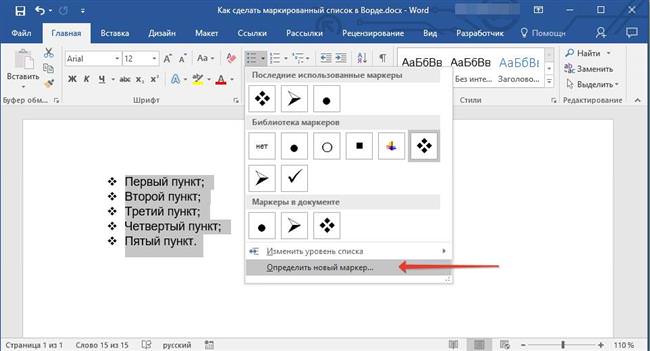
Що таке кегль шрифту і ПТ у Word